Исправьте обновление, необходимое для использования сотовых данных на iPhone в iOS 15, 16
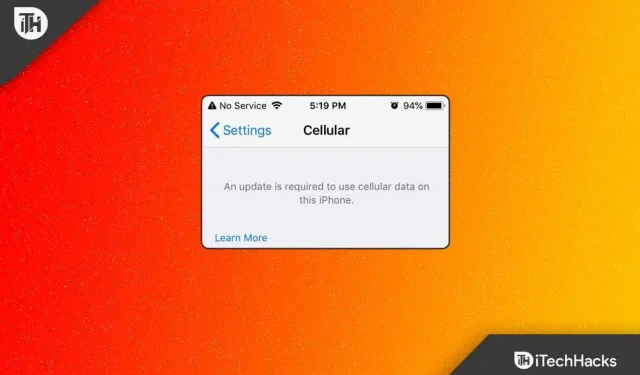
У вас есть iPhone, и недавно после последнего обновления iOS вы начали получать сообщение об ошибке, говорящее о том, что для использования сотовых данных на этом iPhone требуется обновление ? Если это так, то вы находитесь в правильном месте. Да, после многих запросов в нашей социальной сети мы пришли к выводу, чтобы помочь тем, кто столкнулся с этим обновлением, которое необходимо для использования сотовых данных при ошибке iPhone.
Итак, если вы также столкнулись с этой проблемой, обязательно следуйте исправлениям, которые мы упомянули ниже, чтобы решить эту проблему. Итак, приступим к руководству:
Содержание:
- 1 Что необходимо обновить, чтобы использовать сотовые данные на iPhone?
- 2 Исправьте обновление, необходимое для использования сотовых данных на iPhone в iOS 15, 16.
- 2.1 Отключить и снова включить сотовые данные
- 2.2 Проверить наличие обновлений настроек оператора связи
- 2.3 Перезагрузите iPhone
- 2.4 Сброс настроек сети вашего iPhone
- 2.5 Сброс с помощью iTunes
- 2.6 Отключить VPN
- 2.7 Включите роуминг данных
- 2.8 Обновите свой iPhone
- 2.9 Убедитесь, что в вашем регионе не отключен интернет
- 2.10 Извлеките SIM-карту и вставьте ее обратно
- 2.11 Отключить звонки через Wi-Fi
- 2.12 Включение и отключение режима полета
- 2.13 С авторского стола
Что требуется для обновления, чтобы использовать сотовые данные на iPhone?
Существуют различные причины, по которым вы получаете обновление, необходимое для использования сотовых данных на ваших iPhone. Но, на мой взгляд, эта ошибка возникает именно из-за каких-то багов в последнем обновлении iOS или сбоя сети в вашем регионе.
Исправьте обновление, необходимое для использования сотовых данных на iPhone в iOS 15, 16
Когда вы обновляете свое устройство iOS, вы получаете сообщение об ошибке, в котором говорится, что этому iPhone требуется обновление для использования сотовых данных, поэтому вы не можете получить доступ к Интернету. Однако перезагружать устройство снова каждый раз, когда вам нужно кому-то позвонить, тоже очень раздражает.
В результате может быть минимальное количество времени, в течение которого вы можете пользоваться услугами сотовой связи. Но теперь вам больше не о чем беспокоиться, так как у нас есть некоторые исправления для этой проблемы. Итак, давайте проверим эти исправления:
Отключить и снова включить сотовые данные
Процесс отключения сотовых данных и их повторного включения — один из самых быстрых способов исправить обновление, необходимое для использования сотовых данных при этой ошибке iPhone. Попробовать не помешает, хотя это похоже на процесс проб и ошибок.
Что, если это решит проблему? Сообщается, что отключение и включение сотовых данных с последующим перезапуском навсегда устраняет проблему. Вот несколько шагов, которым вы можете следовать, если не знаете, что делать:
- Нажмите «Сотовая связь» в настройках.
- Затем отключите сотовые данные, коснувшись переключателя рядом с ним в правом верхнем углу. Затем снова включите его, нажав на него еще раз.
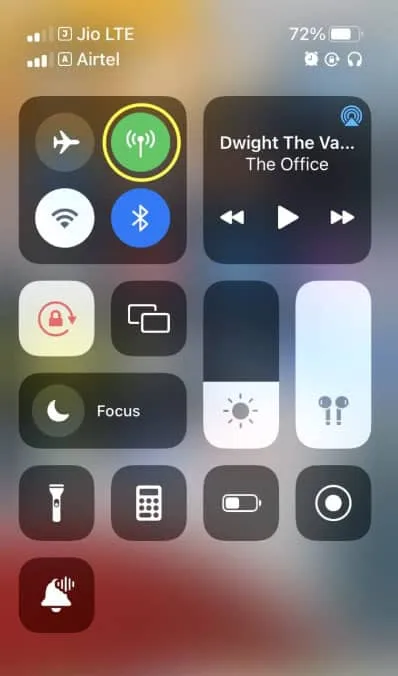
- После того, как вы закончите, перезагрузите iPhone.
Мы уже упоминали, что это процесс проб и ошибок. Таким образом, некоторые телефоны могут работать, в то время как другие могут по-прежнему испытывать сбои сотовой связи. Что ж, не волнуйтесь, даже если это не сработает для вас, у вас будет шанс со следующим.
Проверить наличие обновлений настроек оператора
Чтобы улучшить возможности подключения вашего iPhone и его совместимость с мобильной сетью вашего оператора, Apple или ваш оператор беспроводной связи могут выпустить обновление настроек оператора. Несмотря на то, что обновления iOS выходят чаще, чем обновления настроек оператора связи, все равно важно следить за ними.
- Перейдите в «Настройки» и прокрутите вниз до пункта «О программе» .
- Убедитесь, что настройки вашего оператора обновлены.
- Вы увидите всплывающее окно, если для вашего iPhone доступно обновление.
- После того, как вы нажали « Обновить », вы должны дождаться завершения обновления.
Перезагрузите iPhone
Если вы попробовали вышеуказанные исправления и все еще получаете обновление, вам необходимо использовать сотовые данные в этом сообщении об ошибке iPhone. Тогда есть вероятность, что это происходит из-за случайных ошибок, хранящихся на вашем устройстве.
Однако, чтобы исправить эту проблему, вы должны удалить эти ошибки, но как? Обычно эти временные файлы удаляются простой перезагрузкой устройства. Поэтому вам следует перезагрузить устройство и проверить, помогает ли это.
Сбросьте сетевые настройки вашего iPhone
Чтобы устранить эту ошибку, вы можете сбросить настройки сети iPhone, чтобы стереть все настройки сотовой связи, Wi-Fi, Bluetooth и VPN. Это связано с тем, что многие пользователи iOS сообщили, что этот метод помог им исправить такую ошибку на их iPhone. Итак, вы также должны попробовать это и проверить, помогает ли это. Но имейте в виду, что все настройки сети можно стереть сразу, чтобы исправить обновление, необходимое для использования сотовых данных при этой ошибке iPhone. Вот шаги, которые вам необходимо выполнить:
- Откройте «Настройки» и нажмите «Общие».
- Затем «Перенести или сбросить iPhone» и нажать «Сброс».
- Наконец, нажмите «Сбросить настройки сети».
- Затем нажмите «Сбросить настройки сети» для подтверждения, и сброс начнется. Это определенно поможет вам устранить вышеуказанную ошибку.
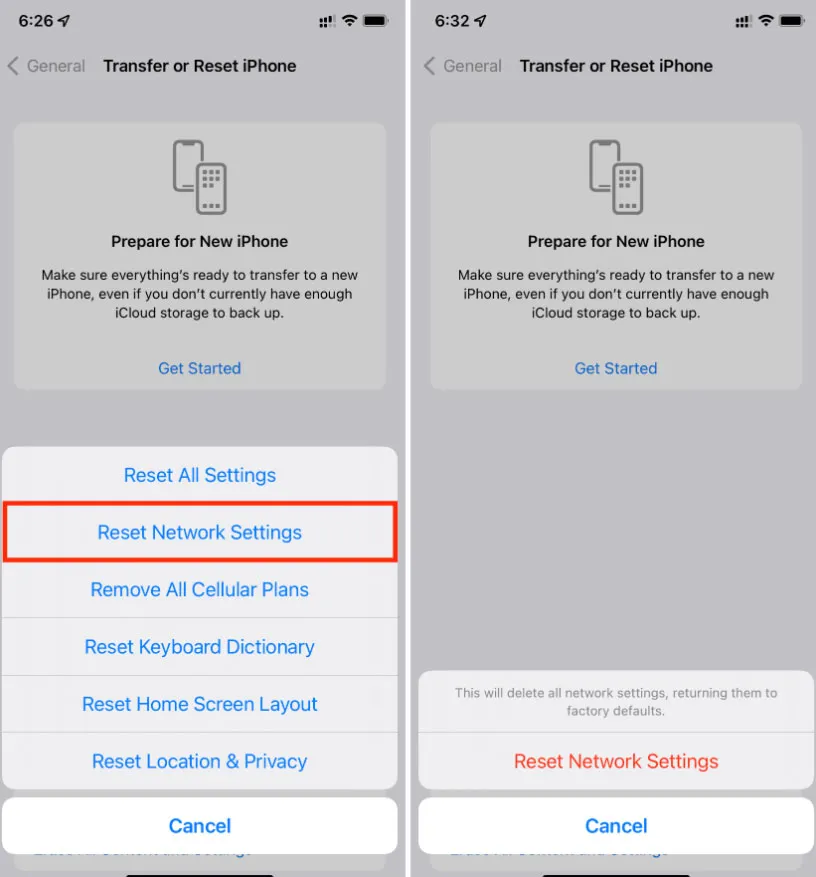
Сбросить с помощью iTunes
Восстановление заводских настроек с помощью iTunes может решить эту проблему с iPhone, позволив вам использовать сотовые данные. Перед восстановлением данных iPhone необходимо создать резервную копию.
- Если вы ранее использовали iTunes на компьютере с Windows, вы можете подключить свой iPhone с помощью USB-кабеля к этому компьютеру. Здесь выбрана Windows.
- Для запуска iTunes на рабочем столе требуется всего несколько щелчков мыши. В левом углу iTunes через несколько секунд вы увидите значок iPhone. Войдите в интерфейс, связанный с iPhone, щелкнув его.
- Подробный обзор вашего iPhone доступен в интерфейсе, связанном с iPhone. В правом меню нажмите «Восстановить iPhone».
- Чтобы восстановить заводские настройки iPhone, нажмите кнопку «Восстановить» во всплывающем окне.
- Сообщение об успешном завершении появится через несколько минут.
Выключить VPN
Если вы используете службу VPN на своем iPhone, есть вероятность, что вы сможете получить обновление, необходимое для использования сотовых данных при этой ошибке iPhone. Поэтому настоятельно рекомендуется отключить VPN на вашем iPhone и еще раз проверить, разрешено ли вам использовать сотовые данные.
Включить роуминг данных
- Сначала перейдите в «Настройки» и нажмите «Сотовая связь» .
- Затем найдите и коснитесь Параметры сотовой связи .
- Наконец, включите опцию «Роуминг данных» , если вы путешествуете за границей.
Обновите свой iPhone
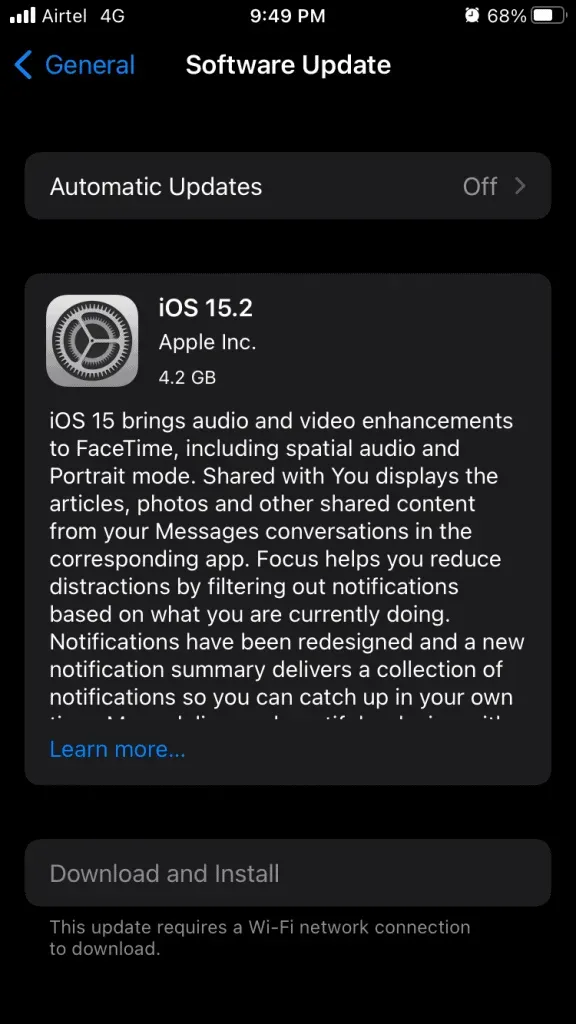
Если на вашем iPhone установлена более старая версия iOS, есть вероятность, что ваше устройство может получать обновление, необходимое для использования сотовых данных при этой ошибке iPhone. Поэтому мы советуем вам попробовать обновить программное обеспечение вашего iPhone и проверить, помогает ли это решить проблему. Однако, чтобы обновить iOS, перейдите в «Настройки » > «Основные» > «Обновление ПО» и загрузите и установите последнюю версию iOS.
Убедитесь, что в вашем регионе не отключен интернет
Существует высокая вероятность того, что в вашем регионе нет Интернета, потому что вы получаете обновление, необходимое для использования сотовых данных в этом сообщении об ошибке iPhone.
Итак, чтобы убедиться в этом, по возможности попробуйте использовать свою текущую SIM-карту на любом другом устройстве, просто чтобы проверить, успешно ли оно подключается к Интернету или нет.
Однако если он не подключается к интернету на другом устройстве, то вам придется ждать, пока проблема с отключением сети в вашем регионе будет решена, так как другого выхода у вас нет.
Извлеките SIM-карту и вставьте ее обратно
Попробуйте извлечь SIM-карту и вставить ее снова, так как многие пользователи сообщают, что это помогло им исправить ошибку такого рода. Вот как:
- Вам нужно выключить iPhone.
- Найдите лоток для SIM-карты. В зависимости от модели вашего iPhone он может быть слева или справа.
- Теперь вставьте инструмент для извлечения SIM-карты (или скрепку) в отверстие в лотке.
- Аккуратно нажимайте на инструмент или зажим, пока лоток не откроется.
- Вот и все. Теперь пришло время удалить SIM-карту.
- Снова вставьте SIM-карту.
- Включите iPhone и проверьте, решена ли проблема.
Отключить звонки через Wi-Fi
Хотя привязывать вызовы WiFi к сотовым данным странно, иногда удаление вызовов WiFi может решить проблемы с сотовыми данными. На самом деле это не вредно.
- Перейдите в приложение «Настройки» .
- Перейдите в приложение «Телефон», прокрутив вниз.
- Выберите «Вызовы WiFi» в меню.
- Отключите вызовы через Wi-Fi на этом телефоне .
Включите и выключите режим полета
Режим полета — еще одно полезное решение для обновления беспроводных соединений iPhone. Чтобы обновить свой iPhone, вы можете переключить его в режим полета, чтобы отключить все беспроводные соединения.
- Откройте приложение «Настройки» .
- Включите авиарежим.
- Выключите авиарежим через две минуты.
Из авторского стола
Итак, вот как исправить обновление, необходимое для использования сотовых данных в этом сообщении об ошибке iPhone. Мы надеемся, что это руководство помогло вам. Тем не менее, для получения дополнительной информации, прокомментируйте ниже и дайте нам знать.
Добавить комментарий